Tạo mở bán tour
Nội dung chính
Quyền truy cập:
- Giám đốc
- Phòng Sản phẩm/Dịch vụ
- Người dùng được phân quyền
Áp dụng: cho các loại tour dưới đây cần Tạo mở bán để quản lý về: Mã SKU, Ngày khởi hành, Số khách tối đa theo ngày khởi hành,
- Tour S.I.C, tour ghép lẻ nội địa (Group)
- Tour ghép lẻ outbound
- Tour ghép nhóm
Một số định nghĩa sử dụng trong hướng dẫn:
- Mã SKU: mã mở bán
- Số chỗ mở bán: Số khách tối đa có thể đi tour trong 1 đoàn khởi hành
- Số chỗ đã bán: Tổng số Pax trong các booking Sale đã bán hàng chuyển sang Điều hành
- Số chỗ đang chờ: Tổng số Pax trong các booking của Sale ở trạng thái Đặt dịch vụ (Chưa chuyển Điều hành)
- Ngày mở bán: Ngày khởi hành tour
- Ngày hạng booking: có thể chọn không áp dụng, hoặc áp dụng (đối với một số loại tour có thể cancel trong ngày nên người cấu hình cần lưu ý)
- Trạng thái: tình trạng của mã mở bán, ví dụ: đang nhận chỗ, đang diễn ra...
- File đính kèm: hệ thống cho phép đính kèm file theo mỗi ngày mở bán, giúp người bán hàng dễ dàng lấy các file chương trình gửi đối tác, khách hàng khi cần
- Bảng giá người lớn: Hệ thống giá cho phép hiển thị
+ Giá Nett,
+ Giá đại lý,
+ Giá khách lẻ - Bảng giá trẻ em: chia theo đội tuổi với các tiêu chí về giá
+ Giá Nett,
+ Giá đại lý,
+ Giá khách lẻ
Note:
hệ thống giá hiển thị theo tiền tệ hệ thống, người dùng lưu ý, tránh nhầm lẫn
Thông tin thêm
Cách 1: Mở bán tại Tour sản phẩm > Danh sách tour
Trong list tour sản phẩm, bạn cần mở bán cho các tour có loại là ![]()
![]()
Thao tác: Chuột phải lên tour cần mở bán, chọn Mở bán Tour
![]()
Cách 2: Vào mục Quản lý Dịch vụ => Tour mở bán => Thêm mở bán để bạn chọn tour mà mình muốn mở bán.
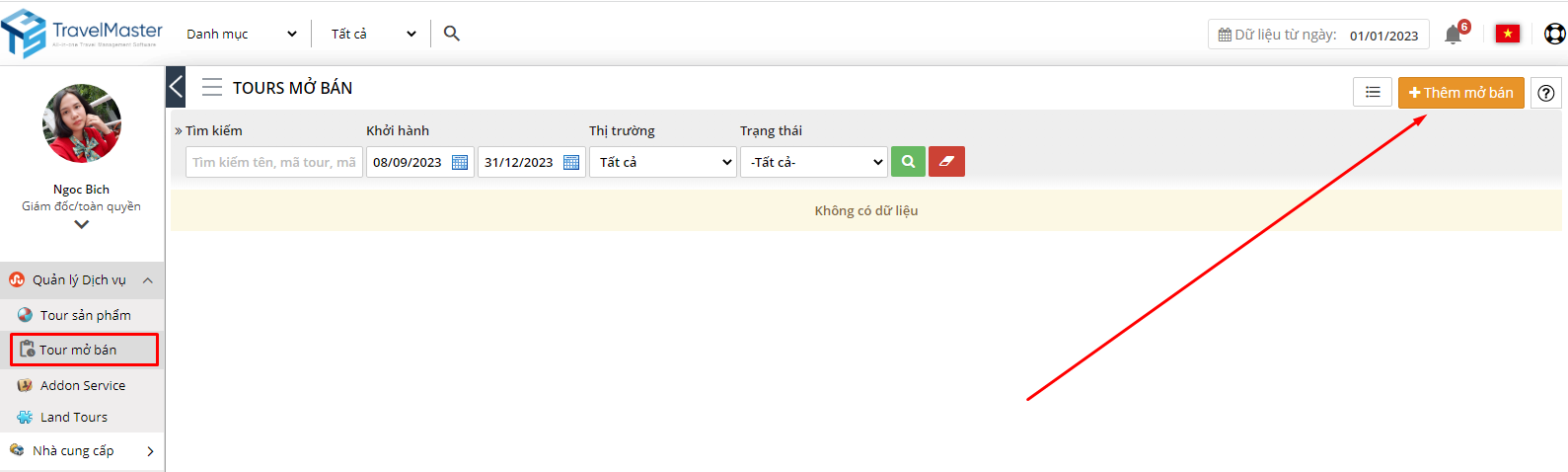
Thực hiện cấu hình mở bán 1 tour:
Tìm kiếm tour bạn cần cài đặt các ngày khởi hành theo tên tour, mã tour
Nhấn vào để chọn tour
Hệ thống mở ra lịch tháng hiện tại. bạn có thể chọn các tháng khác theo nhu cầu cài đặt, các thông tin gồm:
- Thông tin chung: Hiển thị lại những thông tin cở bản của Tour
- Lịch năm: Hệ thống tự động thống kê số ngày mở bán của tour trong từng tháng
- Khu vực lịch chính giữa: Khi mở bán tour, hệ thống lấy thời gian mặc định là ngày, tháng, năm hiện tại. Bạn có thể chọn lại thời gian theo các tháng mong muốn. Tất cả các lịch mở bán của tour sẽ được hiển thị ở đây
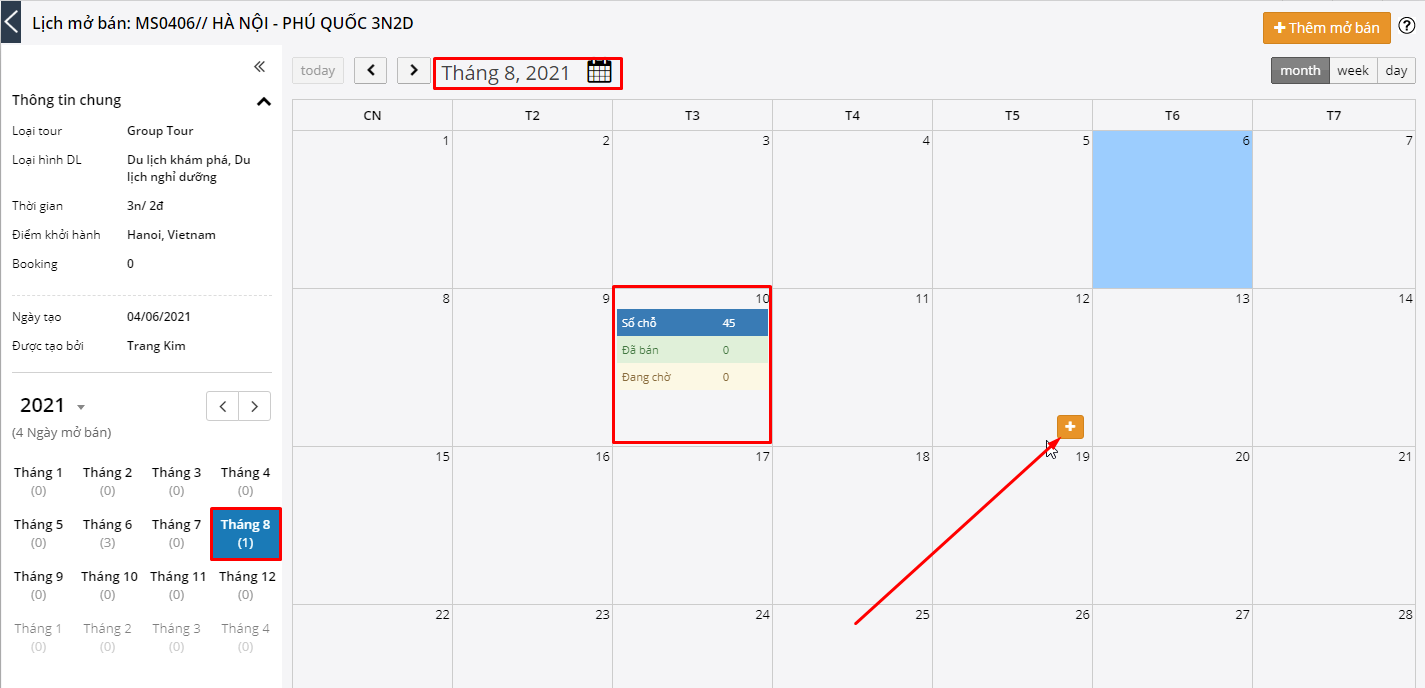
Cách 1:Bạn di chuột vào ngày mở bán tour trong tháng, hệ thống xuất hiện ![]() và lúc này bạn nhấn vào đó để nhập số chỗ mở bán và ngày hạn booking
và lúc này bạn nhấn vào đó để nhập số chỗ mở bán và ngày hạn booking
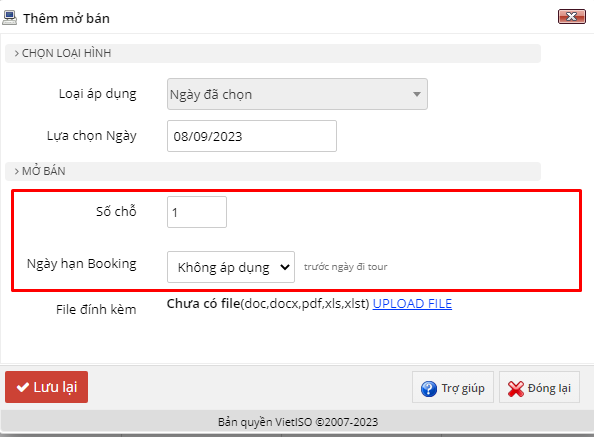
Nhấn ![]() để hoàn tất thao tác mở bán 1 ngày cụ thể cho tour S.I.C
để hoàn tất thao tác mở bán 1 ngày cụ thể cho tour S.I.C
Cách 2: Nhấn vào nút ![]() tại góc trên - bên phải màn hình
tại góc trên - bên phải màn hình
Bạn có thể chọn Loại áp dụng theo nhu cầu:
**Loại áp dụng: Ngày đã chọn (Thêm số chỗ mở bán cho ngày đã chọn)
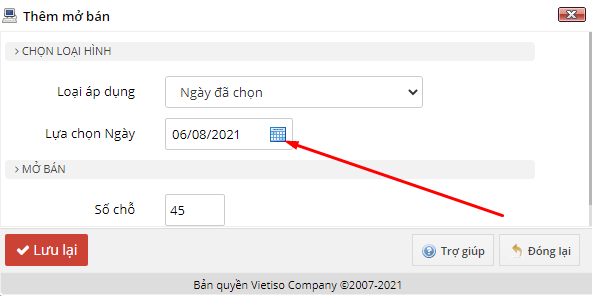
- Chọn 1 ngày cụ thể để mở bán tour
- Sau đó nhập số chỗ mở bán
Nhấn ![]() để hoàn tất thao tác mở bán 1 ngày cụ thể cho tour S.I.C
để hoàn tất thao tác mở bán 1 ngày cụ thể cho tour S.I.C
**Loại áp dụng: Khoảng ngày (Thêm số chỗ mở bán theo khoảng thời gian)
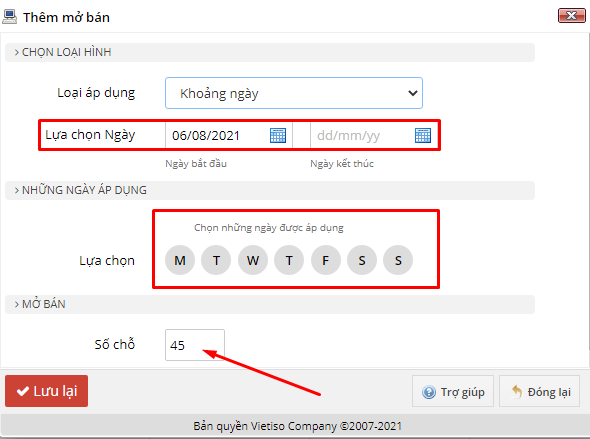
- Lựa chọn ngày: Khoảng thời gian bạn sẽ mở bán tour
- Những ngày áp dụng: Thứ trong tuần mở bán (M - Monday, T- Tuesday, W- Wednesday, T - Thursday, F - Friday , S- Saturday, S- Sunday)
- Số chỗ: Số khách tối đa có thể nhận của ngày khởi hành
- Hệ thống sẽ kết hợp 2 điều kiện là khoảng thời gian và thứ trong tuần để mở bán các ngày phù hợp
Đối với những ngày đã được mở bán, nhấn ![]() để sửa số chỗ mở bán (Lưu ý: Số chỗ mở bán sau khi sửa không được nhỏ hơn số chỗ đã bán)
để sửa số chỗ mở bán (Lưu ý: Số chỗ mở bán sau khi sửa không được nhỏ hơn số chỗ đã bán)
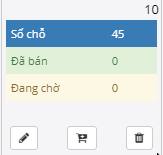
Hệ thống hiển thị ra popup để bạn có thể mở thêm số chỗ, nhấn ![]() để lưu số chỗ
để lưu số chỗ
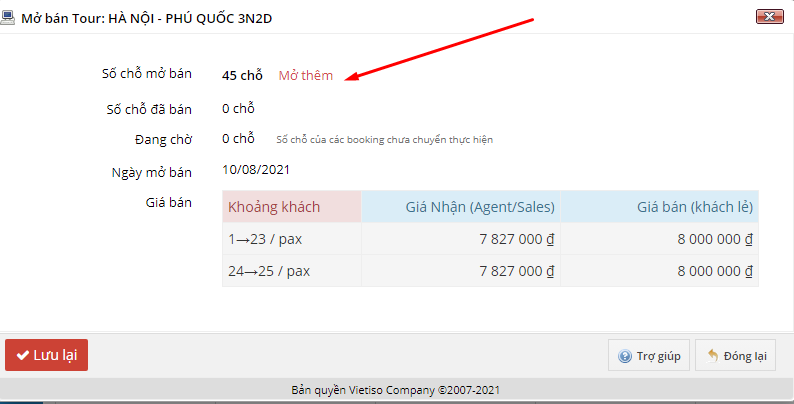
Nhấn ![]() để hoàn tất thao tác thêm số chỗ
để hoàn tất thao tác thêm số chỗ
Ở khu vực này, nếu bộ phận sản phẩm phụ trách cả về công việc kinh doanh, thì có thể tạo trực tiếp booking với tour ở đây thay vì tạo ở Module Booking
Chọn tour, di chuột đến ngày mở bán và nhấn vào ![]() để thêm mới booking. (Thao tác chi tiết tham khảo thêm tại đây)
để thêm mới booking. (Thao tác chi tiết tham khảo thêm tại đây)
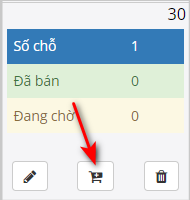
Nhấn ![]() để Xóa ngày mở bán trong danh sách (Lưu ý: Chỉ có thể xóa các ngày mở bán nếu ngày đó chưa có booking nào ở trạng thái Đã bán hoặc Đang chờ)
để Xóa ngày mở bán trong danh sách (Lưu ý: Chỉ có thể xóa các ngày mở bán nếu ngày đó chưa có booking nào ở trạng thái Đã bán hoặc Đang chờ)
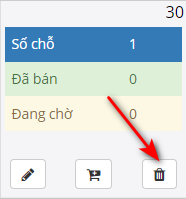
Truy cập: Dịch vụ > Tour mở bán
Ở giao diện này bạn sẽ thấy tổng hợp chi tiết tất cả các tour mở bán theo tháng, năm.
Các thông tin bao gồm:
- Số lượng tour mở bán của tháng
- Mã tour
- Tên Tour
- Thời gian: Độ dài hành trình tour
- Giá bán Đại lý và Giá bán Khách lẻ
- Số lượng booking đã tạo của tour
- Trạng thái tour: Mở/ Đóng
Xem chi tiết 1 tour mở bán:
Nhấn vào Mã tour bạn cần kiểm tra hoặc ![]() ở cuối mỗi tour và chọn Lịch mở bán
ở cuối mỗi tour và chọn Lịch mở bán
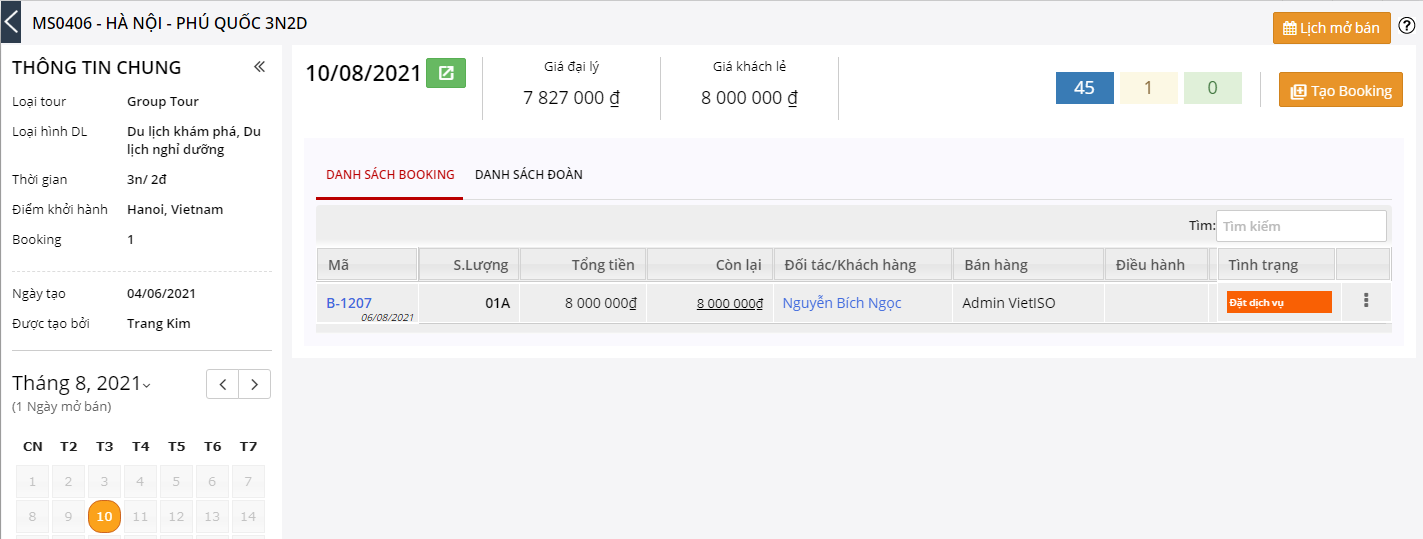
Tab Danh sách booking: Thống kê tất cả booking sale đã tạo
Tab Danh sách đào: Hệ thống tự động tổng hợp danh sách đoàn của tất cả các booking và hiển thị tại khu vực này. Hỗ trợ công tác quản lý và tổ chức điều hành tour
Bạn có thể xem chi tiết số chỗ đã bán, số chỗ đang chờ trên tổng số chỗ mở bán của tour đó theo ngày
Nhấn nút Tạo Booking để thêm 1 phiếu đặt dịch vụ tour cho khách hàng. (Thao tác chi tiết tham khảo thêm tại đây)
